Как удалить страницу в ворде
В вордовских документах, где есть незаполненная страница, можно найти пустые абзацы, разрывы, разделы, скопированные и вставленные в ручном режиме. Лучше удалить лист в word, чтобы ликвидировать неудобства при распечатке. Чтобы понять, каким образом действовать, важно понимать, по какой причине могут возникать нежелательные промежутки. Важно принять к сведению: когда в тексте пустой промежуток не отображается, а принтер продолжает ее выдавать, то причина кроется в настройках устройствах. Для этого достаточно изменить параметры печати.
| Методы удаления пустых страниц ↓ | Как преобразовать раздел в разрыве ↓ | |
Метод, подходящий для новичков
Чтобы в ворде удалить страницу, либо только фрагмент, то сделать операцию можно посредством выделения области мышкой, далее кликнуть на Delete или BackSpace. Однако подобная проблема появляется довольно редко. Чаще всего нужно избавиться от странички, выскакивающей в середине или конце текстовой работы.
Тривиальный метод, не отнимающий много времени, заключается в следующем:
1. Одновременно нажать кнопки Ctrl+End.
2. А затем на BackSpace.
Данный способ подойдет при добавлении пустой страницы в случайном порядке, либо при добавлении из-за напечатанного абзаца. В таком случае при использовании простого метода, нежелательный промежуток будет автоматически ликвидирован. Иногда в конце странички или документа могут быть обнаружены несколько пустых промежутков. Тогда достаточно использовать BackSpace нужное количество раз.
Когда при использовании инструкции проблема не решилась, значит существует другая причина, по которой была добавлена лишняя страничка или пустой фрагмент.
Причины возникновения пустой страницы и методы ее удаления
Чтобы узнать наверняка, почему в текстовой работе появились лишние пустые странички или фрагменты, понадобиться активировать автоматический показ символов в абзаце.
Подобный вариант можно использовать для Word любого поколения 2007-2016. Также можно использовать в 2003 версии.
В ворде удалить пустую страницу можно в несколько этапов:
1. Нажать на символ ¶. Его можно отыскать на панели вверху в меню «Главная». В качестве альтернативы целесообразно обратить внимание на: ctrl+shift+8.
2. Если в любом месте текстовой работы присутствуют незаполненные промежутки, то это сразу можно обнаружить, поскольку в каждом пустом промежутке будет находиться ¶.
Излишне проставленные абзацы
Нередко причиной возникновения незаполненных страничек кроется в пустых абзацах. Когда причина обнаружена верно, чтобы удалить пустую страницу или пустые промежутки, нужно выполнить определенный порядок:
• выделить строки, где располагается знак¶;
• использовать delete на клавиатуре.
Поставленная задача будет выполнена, и документ будет сформатирован по желанию пользователя.
Принудительные разрывы
Если в документе используется разрыв, который сделан пользователем самостоятельно, то могут возникнуть незаполненные промежутки в тексте. В данной ситуации рекомендуется выполнить следующий порядок:
1. Курсив определяем в место до разрыва странички.
2. Находим на клавиатуре кнопку delete.
На практике из-за появления разрыва незаполненная страничка может появиться посередине.
Разрывы разделов
Еще один аспект, из-за которого могут появиться бесполезные странички в текстовой работе. Они могут быть установлены на четных, нечетных страницах. Если она обнаруживается в конце текста и отображается разрыв раздела, понадобиться выполнить следующий порядок действий:
1. До разрыва навести курсив.
2. Найти на клавиатуре delete.
3. Незаполненный промежуток исчезнет, если причина обнаружена верно.
Внимание: иногда пользователь может не увидеть отображение разрыва. Тогда придется найти и открыть «Вид», находящаяся сверху ленты. Переключиться в режиме черновика, чтобы увидеть расширенную область.
В некоторых ситуациях после выполнения всех пунктов инструкции, может быть нарушено форматирование текущего документа. Если требуется сохранить исходное оформление, то разрывы страниц рекомендуется оставить. В противном случае новый формат будет распространен на весь документ.
Как преобразовать раздел в разрыве на текущей странице
В данном случае рекомендуется последовательно выполнить следующие шаги:
1. Курсор устанавливают после разрыва, который планируется скорректировать.
2. Найти на панели управления раздел «Макет» и перейти в меню.
3. Нажать на небольшой значок, который располагается в верхнем правом углу в «параметрах страницы».
4. Далее перейти в «источник бумаги».
5. Отрыть список, который находится начала раздела и выбрать пункт «на текущей странице».
6. Чтобы сохранить изменения, нажать на «ОК».
Однако пустая страница сохраняется, и первоначальное форматирование остается в прежнем состоянии.
Таблицы
Вышеописанные инструкции не будут работать, если на следующей странице в конце текстового документа располагается таблица, которая доходит до конца. В Word обязательно до или после таблицы автоматически добавляется пустой абзац. Когда таблица упирается в конце документа, перемещение абзаца осуществляется на следующую страницу.
Чтобы скрыть пустой абзац в конце документа, достаточно выполнить следующие действия:
• выделить ¶ посредством мышки и нажать комбинацию ctrl+D. Автоматически появится окно «Шрифт»;
• для скрытия абзаца нужно установить соответствующую галочку напротив пункта «Скрытый» и нажать ОК;
• отключить отображение абзацев и кликнуть на значок ¶;
• пустая страница автоматически скроется из поле зрения.
В word удалить пустую страницу можно несколькими способами. Каждая из инструкций рассчитана на неопытных и профессиональных пользователей. Поэтому избавиться от ненужных страниц можно всего за несколько секунд.
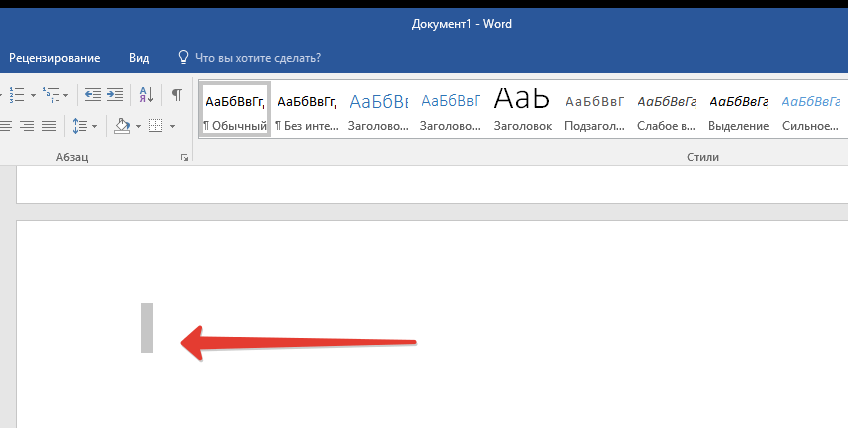
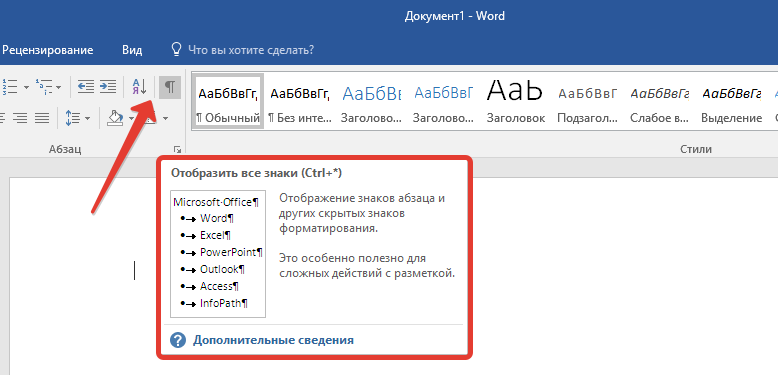
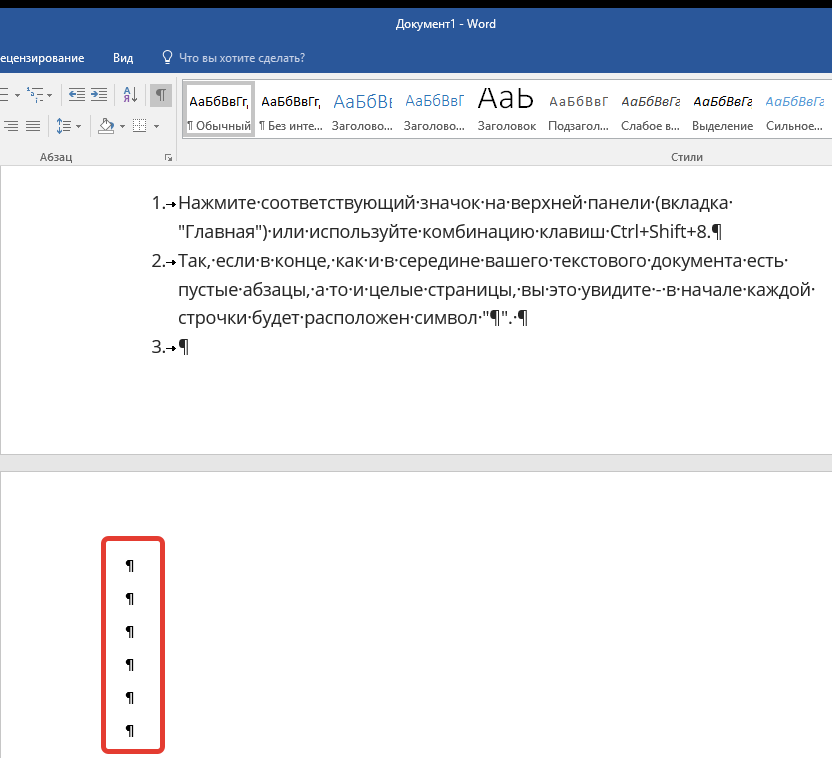
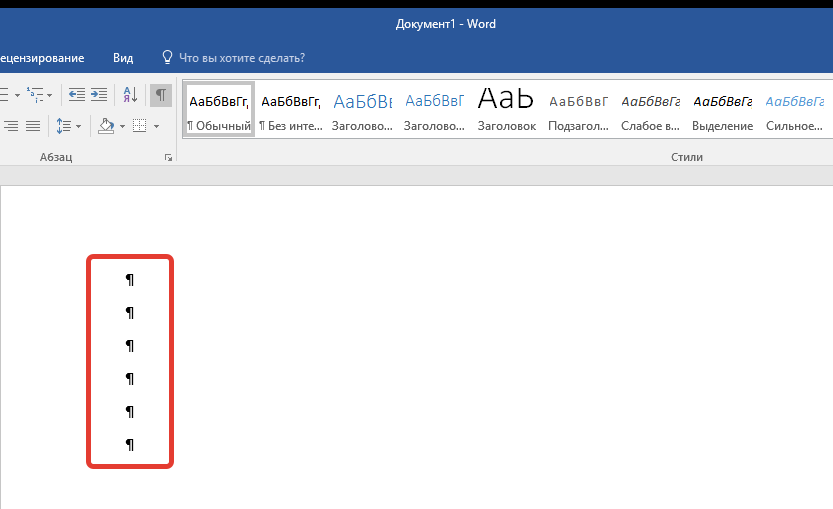
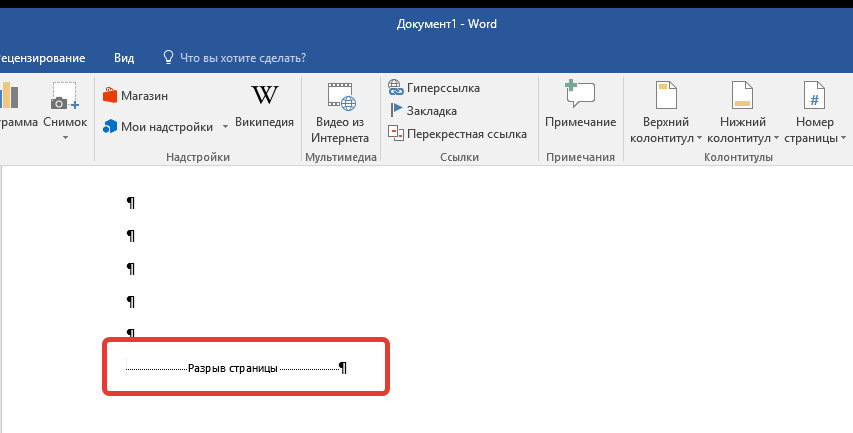
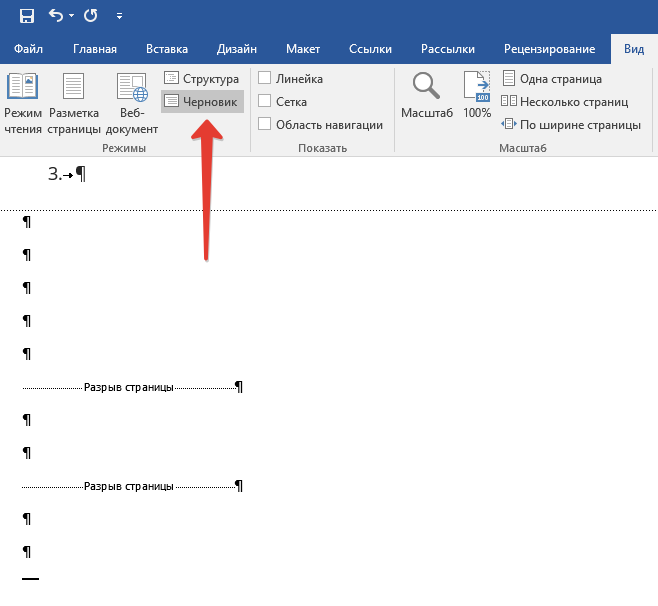
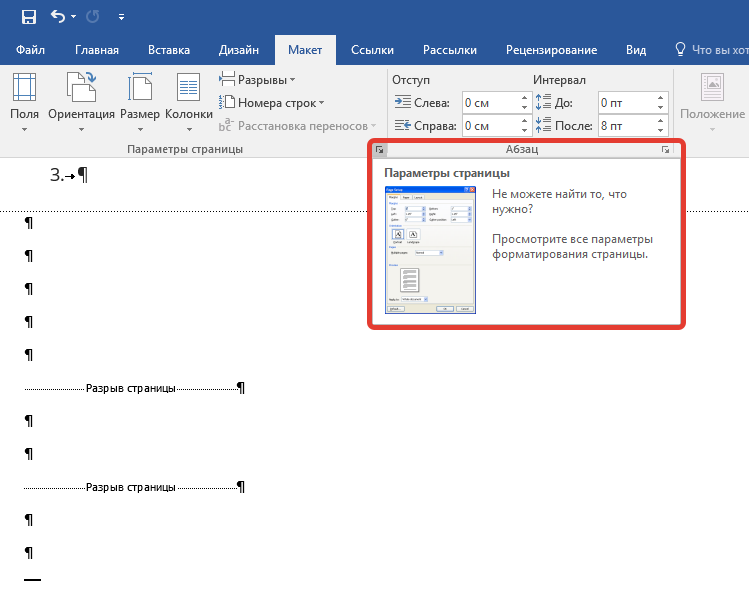
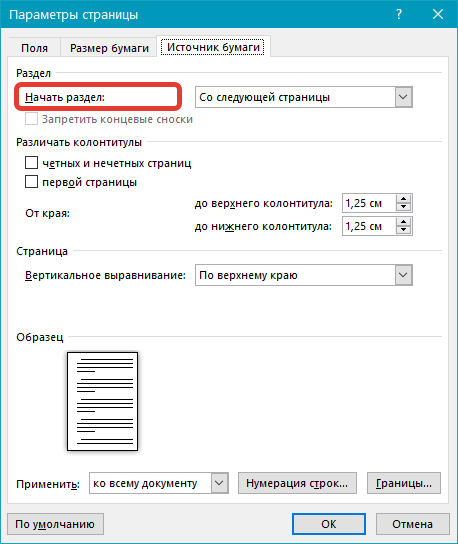
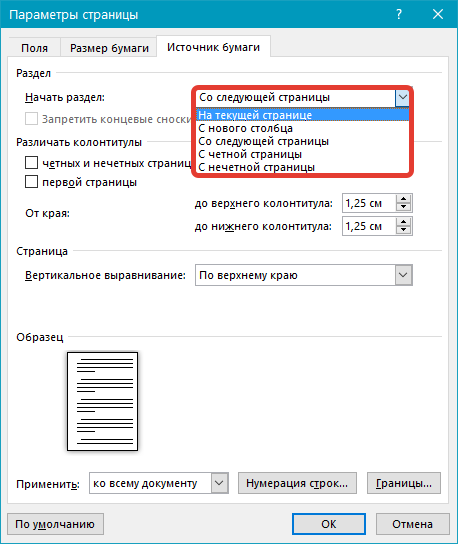
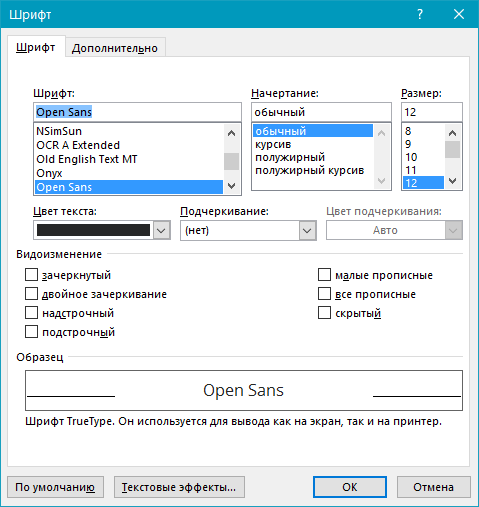
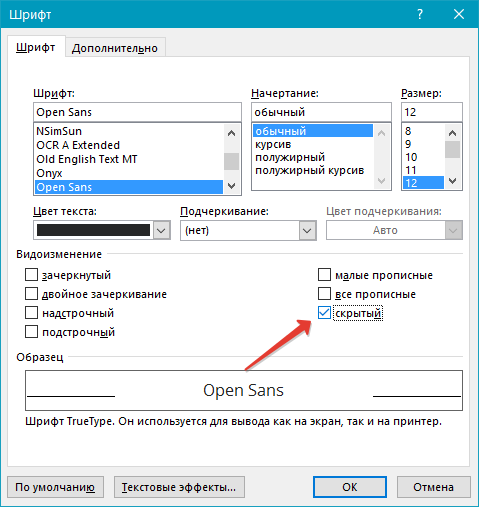
Описаны полезные функции. Часто ими пользуюсь
Все понятно даже новичку
ахахаха
Спасибо! Вы мне очень помогли!
Супер просто для тугодумов, таких как я)